
În articolul următor vom analiza Inxi. Acesta este unul instrument de informare pentru computer pentru linia de comandă. Astăzi există multe aplicații, gratuite și plătite, pentru a putea consulta detalii despre hardware-ul nostru sau sistemul de operare. Deoarece este un Instrumentul CLI, îl vom putea folosi în versiunea Desktop sau Server. Inxi este disponibil în depozitele implicite ale majorității distribuțiilor Gnu / Linux și ale unor sisteme BSD.
Acesta este un instrument de informare a sistemului de linie de comandă gratuit și open source. Cu el vom vedea informațiile despre hardware-ul computerului: procesor, drivere, Xorg, desktop, Kernel, versiunile GCC, procese, utilizarea RAM, IP-ul nostru public și o mare varietate de informații utile. Fie că este vorba de un hard disk sau un procesor, o placă de bază sau detaliile complete ale întregului sistem, inxi le va afișa cu precizie în câteva secunde.
Acest instrument este o furculiță de infobash, scriptul de informații bash sys de la locsmif. Inxi este un script de informații universal, portabil și de sistem pentru IRC. Obiectivul principal al acestui instrument este de a-l utiliza pe IRC sau pe forumurile de suport. Dacă sunteți în căutarea de ajutor printr-un forum sau un site web unde cineva vă solicită specificațiile echipamentului, pur și simplu executați această comandă și copiați / lipiți rezultatul pentru a furniza datele pe care le solicită.
După cum am spus deja liniile de mai sus, acesta este un instrument open source, de aceea putem găsi codul său sursă pe pagina GitHub a proiectului.
Instalați inxi
Acest instrument este disponibil în majoritatea depozitelor de distribuții Gnu / Linux. Îl putem instala în mai multe moduri, în funcție de distribuția pe care o folosim. Pentru acest articol, vom folosi instalarea pentru Ubuntu / Debian și derivate. Va trebui doar să deschidem un terminal (Ctrl + Alt + T) și să scriem în el:
sudo apt install inxi
Inxi va necesita câteva programe suplimentare să funcționeze corect în sistemul nostru. Acestea vor fi instalate împreună cu instrumentul. Cu toate acestea, în cazul în care acestea nu sunt instalate automat, va trebui să le găsim și să le instalăm. Pentru a lista toate programele necesare pentru o funcționare corectă, va trebui să deschidem un terminal (Ctrl + Alt + T) și să rulăm în el:
inxi --recommends
Dacă vom vedea un program care lipsește în lista pe care terminalul ne-o va arăta, va trebui să îl instalăm înainte de a începe să folosim acest instrument.
Unele opțiuni inxi
A se vedea caracteristicile generale
Odată ce cerințele anterioare au fost rezolvate, putem vedea cum să folosim acest instrument pentru a obține detaliile sistemului nostru Ubuntu. Utilizarea acestui instrument este destul de simplă și simplă. De la terminal, vom executa următoarea comandă către vezi detaliile generale ale echipei tale:

inxi
Vedeți detaliile caracteristicilor
Pentru a vedea caracteristicile sistemului dvs. în detaliu, va trebui să adăugăm -Opțiune F așa cum se arată în următoarele:

inxi -F
Vedeți caracteristicile hardware
În caz că vrem obțineți detaliile unei anumite părți hardware, este posibil? Desigur ca da. Pentru a afișa doar detaliile hard diskului, va trebui să folosim opțiunea -D așa cum se arată în următoarele:

inxi -D
Dacă este nevoie detalii despre placa de bază, le putem obține adăugând -Opțiune M:

inxi -M
Când avem nevoie de date despre Card grafic, va trebui doar să adăugăm -Opțiune G a porunci:

inxi -G
Aveți nevoie de date despre placa de retea? Este la fel de simplu ca adăugarea -N opțiune așa cum se arată în următoarele:

inxi -N
Consultați lista de depozite din sistemul dvs.
După cum puteți vedea din rezultatele de mai sus, vom putea găsi aproape toate detaliile hardware în câteva secunde. Dar acest instrument nu numai că arată detalii despre hardware. De asemenea, ne va permite să consultăm alte lucruri. De exemplu, putem vedea lista de depozite din sistemul nostru adăugând -r opțiune:
inxi -r
Vizualizați vremea unei locații
Cu acest instrument putem vedea chiar și detaliile vremii dintr-o anumită locație. Da, ai citit bine. Pentru a obține aceste date, trebuie doar să scrieți ceva de genul următor:

inxi -W Santiago,Spain
Obțineți ajutor
Toate cele de mai sus sunt doar o parte din ceea ce puteți face cu acest instrument. Poti verificați toate opțiunile disponibile (care sunt destul de puține) referindu-se la pagina de manual pentru comandă:
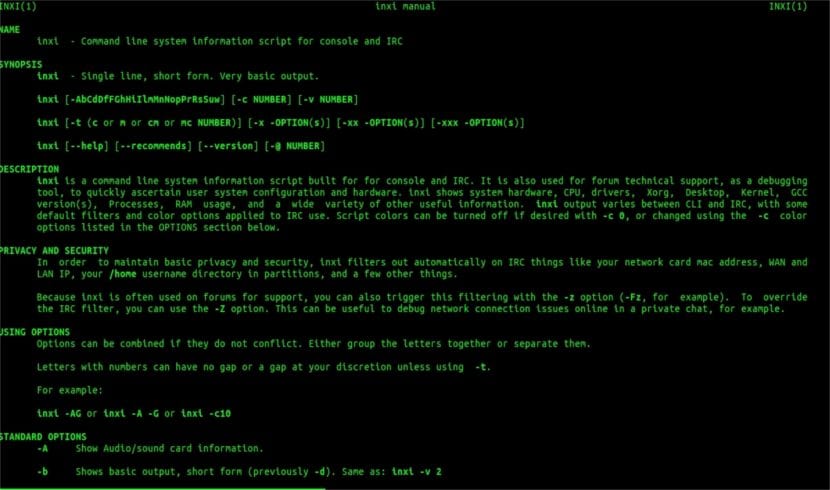
man inxi
Dezinstalați inxi
Putem elimina acest instrument din sistemul nostru într-un mod simplu. Deschidem un terminal (Ctrl + Alt + T) și scriem în el:
sudo apt remove inxi && sudo apt autoremove
Dacă doriți să aflați mai multe despre acest utilitar, puteți consulta site-ul proiectului.
merge grozav